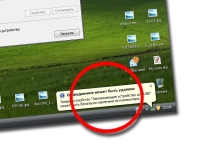
USB sigurna ikona uklanjanja nestaje, flash diskovi: kako sigurno ukloniti USB uređaj ako nema ikone? Kako vratiti sigurnosnu ekstrakciju uređaja u sustavu Windows 7, 10, XP?
Članak će reći kako vratiti uređaj radi sigurno vađenje uređaja ako je nestao.
Mnogi korisnici su svjesni da je potrebno isključiti uređaj, na primjer, flash pogon s računala je prvenstveno programski i zatim ukloniti kabel iz USB priključka. Shutdown softvera se naziva sigurno uklanjanje.
Prilikom uklanjanja uređaja u bilo kojoj verziji "Windows" vidimo odgovarajuću ikonu u donjem desnom kutu (na programskoj traci) na zaslonu monitora:

Ikona za sigurno uklanjanje uređaja
Da biste koristili ovu ikonu, morate ga pritisnuti desnom tipkom miša na njemu, a zatim u prozoru otvaranja kliknite na stavku "Extract Device" (USB flash pogon, vanjski tvrdi disk). Siguran takav ekstrakcija se zove, jer u isto vrijeme ne riskirate kvarenje ili gubitak podataka. Sustav dovršava sve operacije vezane uz vaš uređaj, isključuje napajanje putem USB priključka, nakon čega možete sigurno povući kabel iz priključka koji povezuje flash pogon i računalo.
No, kao i uvijek postoje određeni problemi u operativnom sustavu, uključujući potpuni nedostatak prikazivanja već spomenute ikone. To je, u ovom slučaju, nemamo mogućnost onemogućiti uređaj, jer nije trivijalan pritisnuti pokazivač miša.
Pažnja: Usput, vrijedno je spomenuti neke iznimke. Kada spojite medijske uređaje (mnoge tablete, telefoni, itd.) Računala "Windows 8/10", ikona sigurnog ekstrakcije se ne pojavljuje, tako da možete onemogućiti takve uređaje iznimno fizički.
U današnjem pregledu ćemo raspravljati o tome kako vratiti vađenje sigurnog uređaja ako nestane ikona sigurnog uklanjanja sigurnog uklanjanja.
Kako vratiti ikonu za uklanjanje uređaja?
Metoda 1
Dakle, mnogi korisnici računala ponekad nestaju ikonu sigurnog ekstrakta s programske trake. To je, uz ponovljenu vezu i isključenje vanjskog tvrdog diska ili flash pogona, takva se ikona ne pojavljuje na trenutak. Da biste uklonili ovaj problem, morate učiniti sljedeće:
- Kroz izbornik " Početak"Ići" Izvesti»
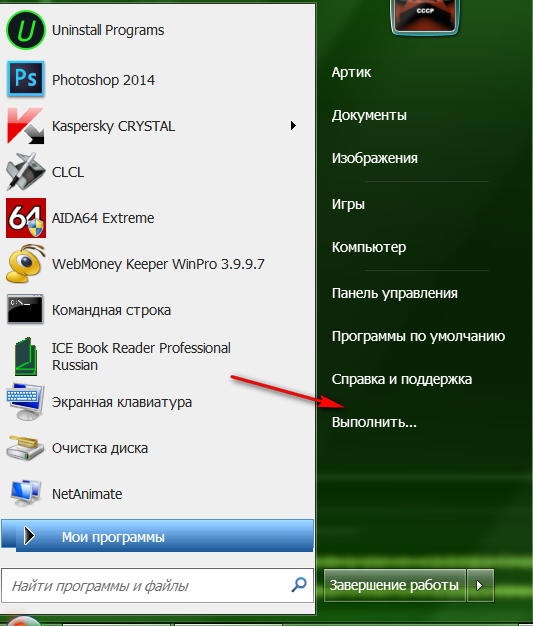
Idite na stavku "Izvršite"
- U prozoru koji se otvara, unesite sljedeću naredbu (unesite točno onako kako je prikazano na screenshotu), a zatim kliknite na " u redu».

Kako vratiti ikonu za uklanjanje uređaja?
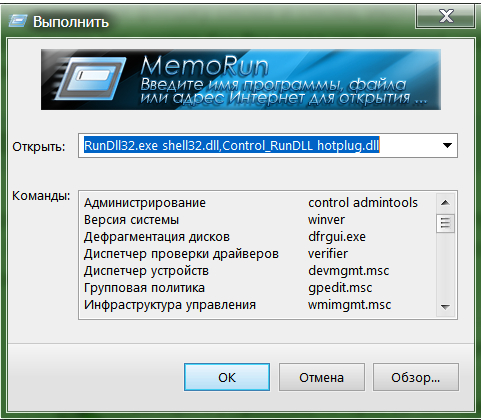
Nazovite prozor sustava s popisom povezanih uređaja
- Nakon toga, prozor sustava će se otvoriti u kojem će se prikazati popis uređaja spojenih na računalo (ako ste povezani s trenutnim vremenom). Samo ovdje možete koristiti sigurno uklanjanje uređaja. Označite ovaj uređaj mišem i kliknite na " Stop».
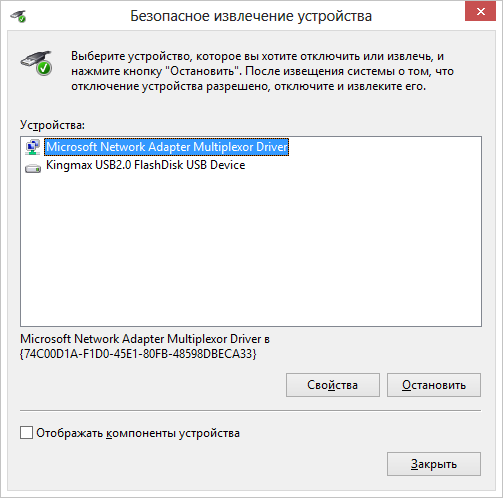
Popis povezanih uređaja
Zahvaljujući gore navedenim akcijama, vi: prvo, isključite uređaj programski, nakon čega možete povući kabel iz priključka; Drugo, sljedeći put će se pojaviti ikona sigurnog ekstrakta na mjestu staviti ga. Ali ako se to ne dogodi, i umorite se od stalnog unosa navedene naredbe, onda koristimo drugu metodu.
Metoda 2
- Ići " Moje računalo", Desnom tipkom miša kliknite ikonu povezanog uređaja, a zatim kliknite stavku" Svojstva».
- Prozor sustava će se otvoriti u kojem morate otići u odjeljak " Oprema"U kojem će se prikazati popis povezanih uređaja. Označite željeni uređaj pomoću miša, pritisnite ispod Svojstva"A onda - na" Promjena parametara».
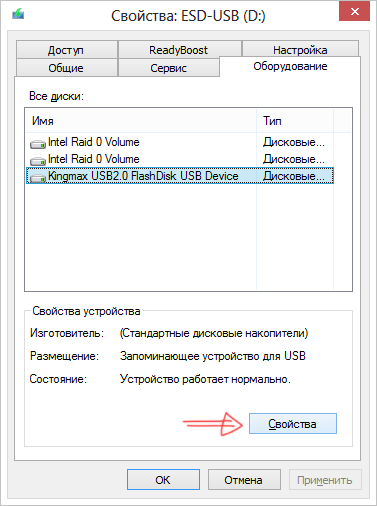
Označite uređaj i kliknite na "Svojstva"
- U novom prozoru idite na odjeljak " Politika"I, kao što je prikazano, na screenshotu kliknite na" Sigurna ekstrakcija uređaja- Što će vam omogućiti da napravite željenu radnju.
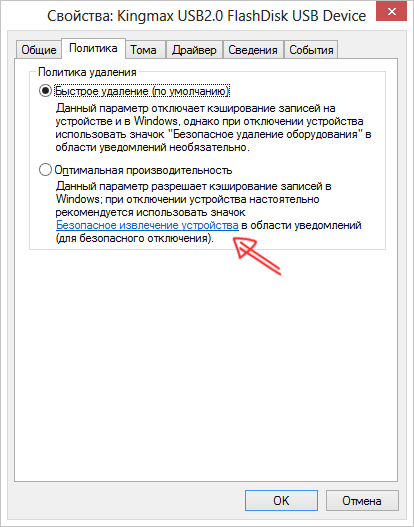
Kliknite na "Sigurno uklanjanje uređaja"
